Casio FX-CG10 Benutzerhandbuch
Seite 438
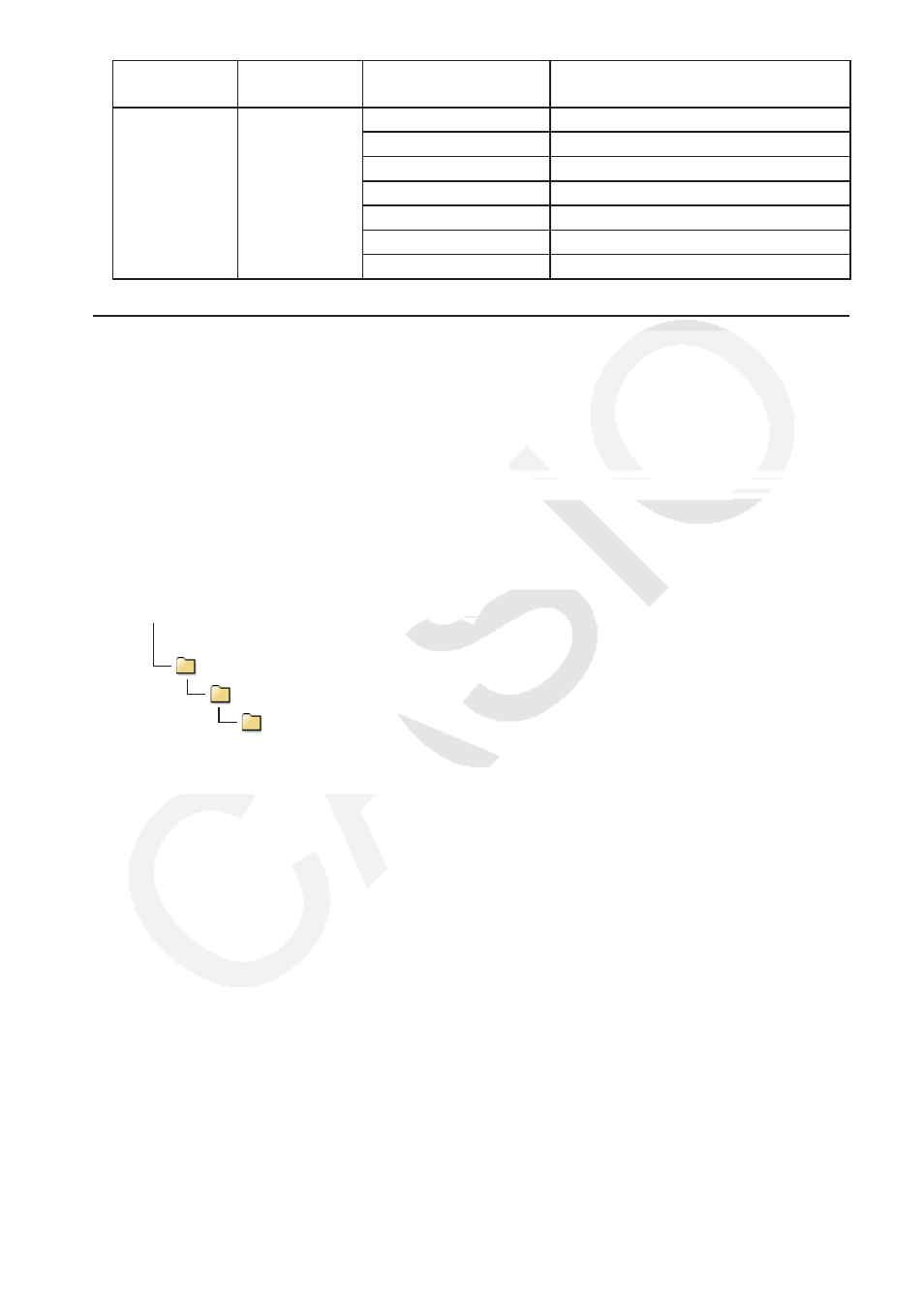
13-6
Hauptspeicher
Gruppenname
@MainMem
Ordnername
Hauptspeicher
Name des Elements
@MainMem Dateiname
ROOT
ROOT
DYNA MEM
DYNA MEM.g3m
EQUATION
EQUATION.g3m
FINANCIAL
FINANCE.g3m
STAT
STAT.g3m
SYSTEM
SYSTEM.g3m
TABLE
TABLE.g3m
Y=DATA
Y=DATA.g3m
u
Aktualisierung der Hauptspeicherdaten nach Beendigung einer USB-
Verbindung
Bei einer bestehenden Verbindung zwischen dem Rechner und einem Computer können Sie
den Computer verwenden, um die Inhalte des @MainMem-Ordner zu bearbeiten (Löschen
von Ordnern und Dateien, Bearbeiten und Hinzufügen von Dateien usw.) Bei Beendigung der
USB-Verbindung werden die Rechner-Hauptspeicherdaten mit den aktuellen Inhalten des
@MainMem-Ordners aktualisiert. Beachten Sie folgende wichtige Hinweise.
• Mit dem Löschen des @MainMem-Ordners werden alle im Hauptspeicher des Rechners
enthaltenen Daten initialisiert.
• Die Aktualisierung des @MainMem-Ordners betrifft bis zu drei Ordnerebenen im
Hauptordner des Massenspeichers.
SMEM
← Hauptordner des Massenspeichers
@MainMem (Ebene 1)
Ordner (Ebene 2)
Ordner (Ebene 3)
← Aktualisierung betrifft einschließlich diesen Ordner
Ordner und Dateien, die über die 3. Ebene hinausgehen, werden auf dem Massenspeicher
in einen Ordner mit dem Namen „SAVE-F“ verschoben.
• Durch das Hinzufügen einer g3m-Datei zum @MainMem-Ordner bei aktiver USB-
Verbindung zwischen dem Rechner und einem Computer werden die in der g3m-Datei
enthaltenen Daten in den Hauptspeicher des Rechners verschoben. Weitere Informationen
über die Datenelemente des Hauptspeichers, die den g3m-Dateinamen im @MainMem-
Ordner entsprechen, erhalten Sie unter „Hauptspeicherdaten bei USB-Verbindung“ (Seite
13-5). Wenn im Hauptspeicher keine Gruppe enthalten ist, die den Datenelementen in
der g3m-Datei entspricht, wird automatisch eine entsprechende Gruppe erstellt, und die
Datenelemente werden in diese Gruppe kopiert.
• Je nach Datentyp kann eine Bestätigungsmeldung für das Überschreiben erscheinen, wenn
auf dem Hauptspeicher bereits Daten mit dem gleichen Namen der vom
@MainMem-Ordner zu kopierenden Dateien liegen. Informationen über Datentypen, die
eine Bestätigungsmeldung auslösen, finden Sie in der Spalte „Überschreibungsprüfung“ der
Datentabelle auf Seite 11-3. „Ja“ bedeutet, dass eine Bestätigungsmeldung erscheint, „Nein“
bedeutet, dass der Kopiervorgang ohne Bestätigung ausgeführt wird.
• Wenn Sie eine vom Rechner nicht unterstützte Datei oder Ordner in den @MainMem-
Ordner verschieben, wird dieses Element in einen Ordner mit dem Namen „SAVE-F“ in den
Massenspeicher des Rechners verschoben und nicht im Hauptspeicher angezeigt.